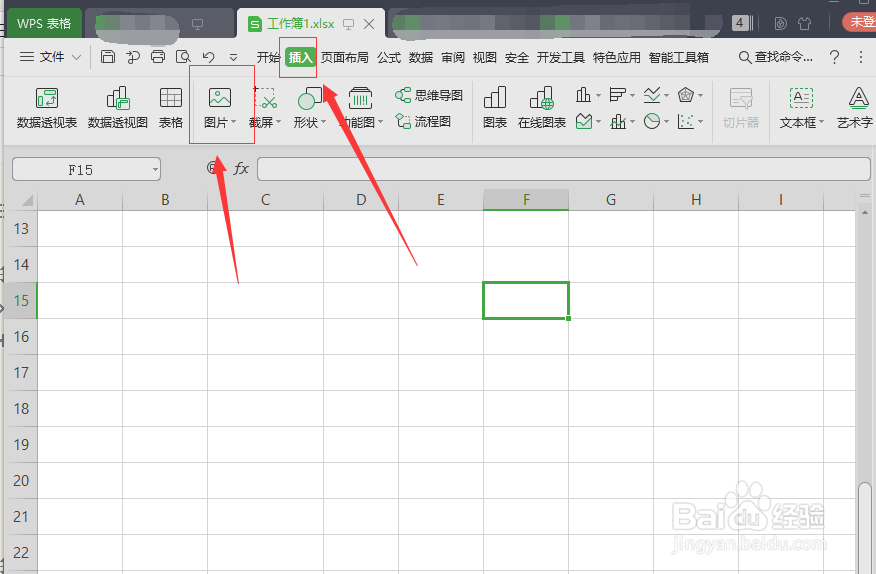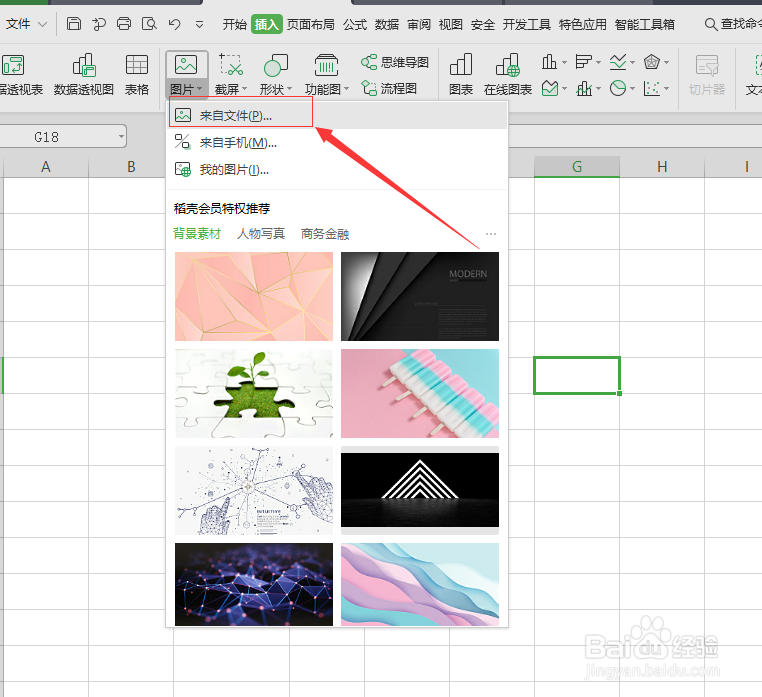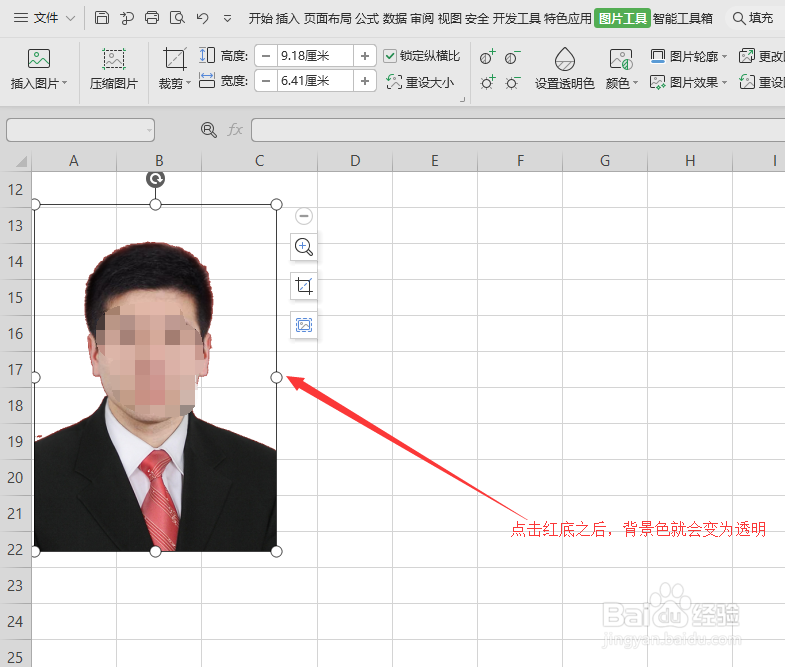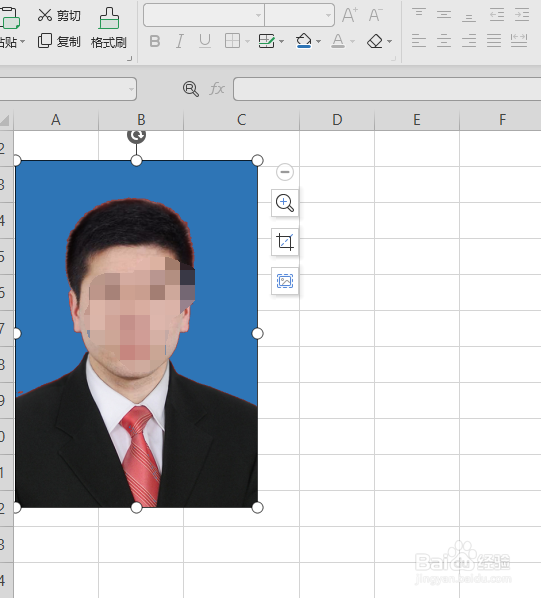WPS表格如何更改证件照底色
1、这里我们就以红底的证件照改为蓝底为例。首先打开WPS表格,并新建一个空白表格,如图所示:
2、之后,我们点击“开始”旁边的“插入”,然后再次点击下方的“图片”,找到自己图片的位置并插入,如图所示:
3、在我们将图片插入成功之后,点击该图片,就会发现有一个“图片工具”,之后找到“设置透明色”,如图所示:
4、我们在点击了“设置透明色”之后,就会出现一个笔一样的东西,接下来,我们在红底里面点一下就可以了,如图所示:
5、之后,我们要做的就是点击“开始”,然后找到“填充”,将底色填充为蓝色就好,如图所示:
声明:本网站引用、摘录或转载内容仅供网站访问者交流或参考,不代表本站立场,如存在版权或非法内容,请联系站长删除,联系邮箱:site.kefu@qq.com。
阅读量:20
阅读量:50
阅读量:42
阅读量:94
阅读量:49